磁盘碎片是用户在操作系统的过程中硬盘产生的不连续文件,如果磁盘碎片占用的空间太多的话,就会应吸纳感动啊用户的正常使用,那么win11磁盘碎片整理在哪进行呢?大家先右键目标磁盘打开它的属性窗口,然后点击工具选项卡,选择优化,之后就能在优化驱动器中进行磁盘碎片整理操作了。
win11磁盘碎片整理在哪:
1、进入此电脑后,右键点击想要进行碎片整理的磁盘,在打开的菜单项中,选择属性。
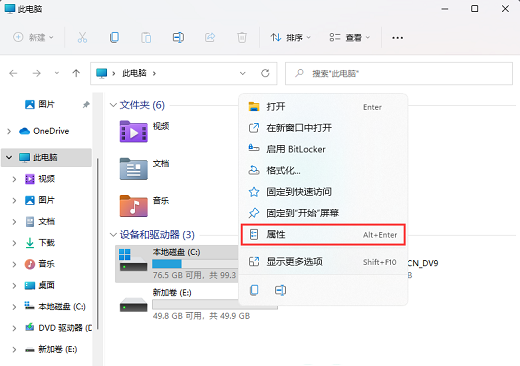
2、磁盘属性窗口,切换到工具选项卡。
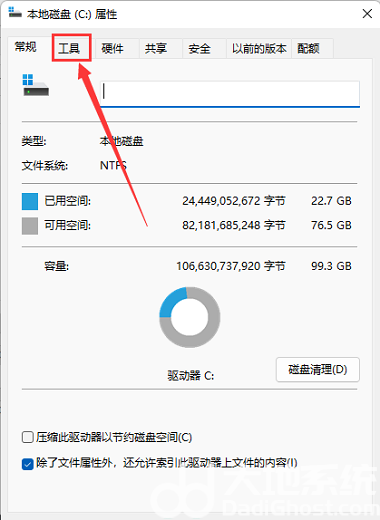
3、接着,点击对驱动器进行优化和碎片整理(优化计算机的驱动器可以帮助其更高效运行)下的优化。
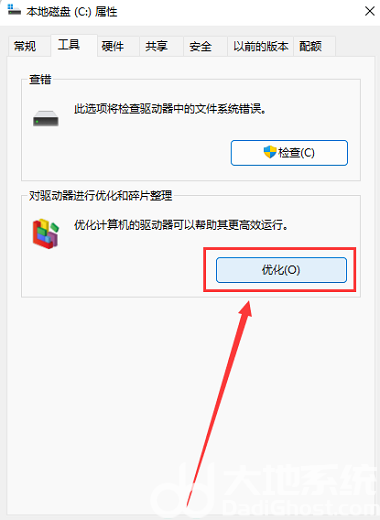
4、优化驱动器窗口,你可以优化驱动器以帮助计算机更高效地运行,或者分析驱动器以了解是否需要对其进行优化。选择要进行碎片整理的分区后,点击优化按钮即可。
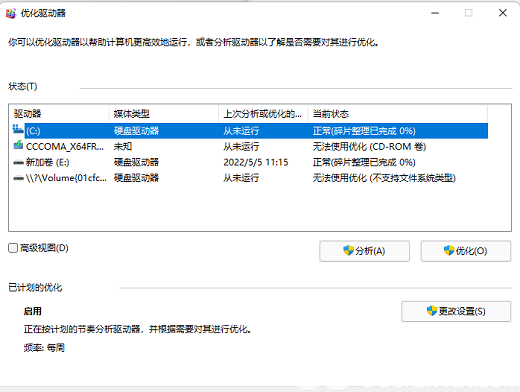
以上就是win11磁盘碎片整理在哪 win11磁盘碎片整理方法介绍的全部内容,希望能帮到大家!